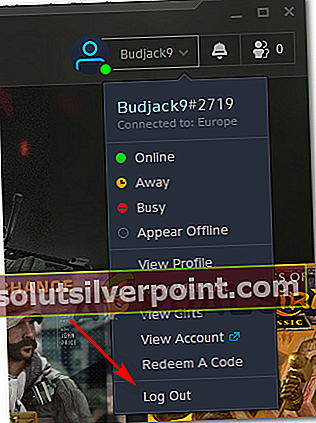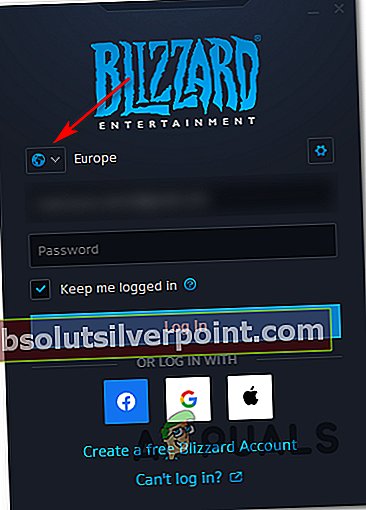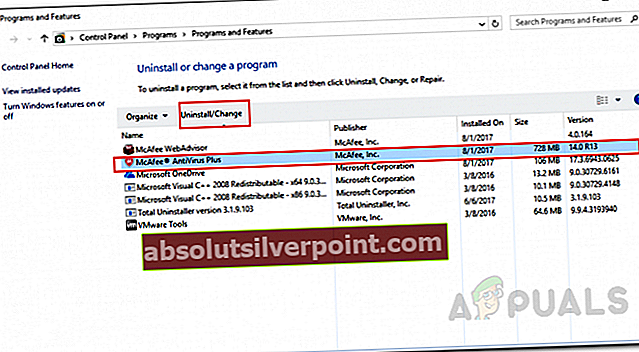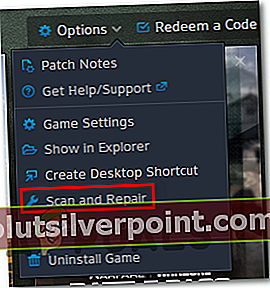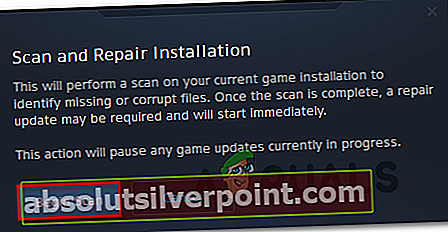Klaida „„Battle.net“ klaida Nr. 2„Paprastai susiduria, kai kai kurie vartotojai bando prisijungti prie internetinių„ Blizzard “žaidimų, tokių kaip„ Diablo 2 “,„ Word of Warcraft “,„ Overwatch “ar„ Starcraft “, sesijų, paleidę juos per savo Mūšis.Net paleidimo priemonė.

Pasirodo, yra kelios skirtingos priežastys, kurios gali paskatinti šio konkretaus klaidos kodo atsiradimą. Štai keli galimi kaltininkai, kurie gali būti atsakingi už šio konkretaus klausimo atsiradimą:
- „Blizzard“ serverio problema - Jei bandydami paleisti kelis „pūgos“ žaidimus susiduriate su tuo pačiu klaidos kodu, greičiausiai jie šiuo metu sprendžia serverio problemą. Šiuo atveju viskas, ką galite padaryti, tai patvirtinti serverio problemas ir palaukti, kol kūrėjai sušvelnins šią problemą.
- Tam tikro regiono serveriai neveikia - Taip pat gali būti, kad serverio problema kyla tik tam tikruose regionuose. Šią teoriją galite išbandyti atsijungę nuo „Battle.Net“ programos ir pakeisdami serverio regioną prieš vėl prisijungdami.
- Trečiosios šalies antivirusinės arba užkardos trikdžiai - Jei naudojate trečiosios šalies antivirusinę ar užkardą, gali būti, kad klaidos kodą iš tikrųjų sukelia klaidingai teigiamas bandymas prisijungti prie žaidimo serverio. Tokiu atveju turėtumėte sugebėti išspręsti šią problemą išjungdami arba pašalindami trečiosios šalies saugos įrankį.
- Failų sugadinimas žaidimo failuose - Tam tikromis aplinkybėmis ši problema taip pat gali kilti dėl ryšio su „Battle.Net“ serveriais sinchronizavimo. Tokiu atveju galite išspręsti problemą naudodami įmontuotą „Blizzard“ paleidimo priemonės „Scan & Repair“ funkciją.
1 metodas: „Battle.Net“ serverių būsenos tikrinimas
Prieš atlikdami bet kokius kitus pataisymus, kurie gali padėti išspręsti šią problemą, turėtumėte pradėti nuo įsitikinimo, kad iš tikrųjų nesprendžiate serverio problemos, kurios negalite kontroliuoti. Jei tuo pačiu metu veikia keli „Blizzard“ išleisti žaidimai „Battle.net“ klaida Nr. 2,didelė tikimybė, kad jie šiuo metu susiduria su serverio neveikimu arba yra priežiūros laikotarpio viduryje.
Jei įtariate, kad taip gali būti, pirmiausia patikrinkite, ar kiti žmonės žaidžia tuos pačius žaidimus, kaip ir jūs, su tomis pačiomis problemomis. Galite naudotis tokiomis paslaugomis kaip „DownDetector“ arba Nutrūkimas. Ataskaita ieškoti žaidimo, su kuriuo kyla problemų (pvz., „Overwatch“, „Starcraft“, „Word of Warcraft“, „Diablo 2“ ir kt.) ir sužinoti, ar kiti jūsų srities vartotojai taip pat susiduria su tuo pačiu klaidos kodu.

Jei tyrimo metu paaiškėjo žaidimo problema, galite patikrinti, ar žaidime nėra jokių oficialių pranešimų oficiali „Blizzard“ paskyra kad jie skelbė naujienas apie žaidimo problemas.
Jei ką tik atlikti tyrimai neatskleidė jokių serverių problemų, pereikite tiesiai į 3 metodas. Kita vertus, jei atskleidėte keletą su žaidimu susijusių serverio problemų, vadovaukitės 2 metodas pabandyti apeiti serverio problemą keičiant žaidimo regioną.
2 metodas: regiono perjungimas
Jei anksčiau atlikti tyrimai atskleidė, kad „Blizzard“ šiuo metu sprendžia kai kurias serverio problemas jūsų vietovėje, yra vienas sprendimas, kurį galbūt galėsite apeiti serverio problemą, kol bus dirbama.
Keli paveikti vartotojai, susidūrę su ta pačia problema, pranešė, kad problema buvo galutinai išspręsta, kai jie atsijungė nuo savo „Battle.Net“ paskyros ir tada pakeitė regioną, prieš vėl prisijungdami.
Šį greitą sprendimą yra labai lengva atlikti ir jis turėtų būti veiksmingas apeinant daugumą serverio problemų (neatsižvelgiant į žaidimą), jei problema paliečia tik tam tikrą regioną.
Jei norite atlikti šią pataisą, vadovaukitės toliau pateiktomis instrukcijomis, kad išspręstumėteBattle.net klaida # 2 ′ klaida priverčiant Mūšis.Net programa prisijungti prie kito serverio:
- Atidaryk savo Mūšis.Net programą ir spustelėkite rodyklę žemyn, susietą su jūsų paskyros pavadinimu (viršutiniame dešiniajame kampe). Tada spustelėkite Atsijungti iš naujai pasirodžiusio kontekstinio meniu.
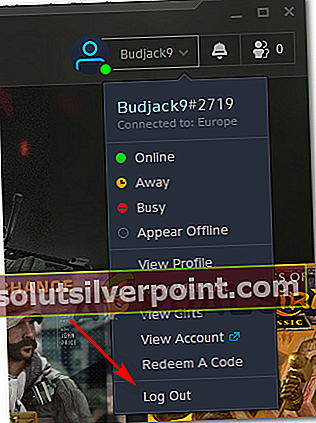
- Kai sėkmingai atsijungsite nuo „Battle.Net“ paskyra, būsite grąžinti į prisijungimo ekraną.
- Kai ten pateksite, spustelėkite ant Žemės rutulio piktogramos ir pasirinkite kitą regioną, kurio neveikia serverio problema.
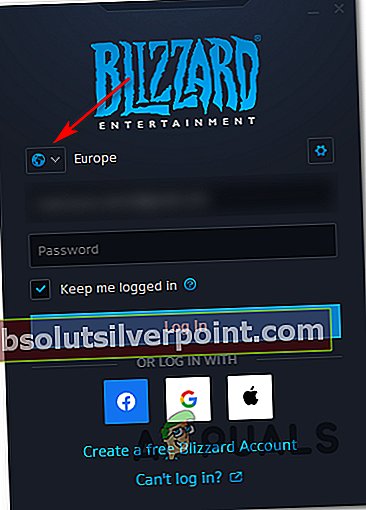
- Kai sėkmingai pakeisite numatytąjį regioną, dar kartą įveskite savo vartotojo vardą ir slaptažodį ir spustelėkite Prisijungti mygtuką, kad vėl prisijungtumėte prie Mūšis.Net taikymas.
- Kai būsite vėl prisijungę, paleiskite anksčiau žaidimą sukėlusį žaidimą „Battle.net“ klaida Nr. 2 ir pažiūrėkite, ar problema jau išspręsta.
Jei ta pati problema vis dar kyla, pereikite prie kito galimo pataisymo, esančio žemiau.
3 metodas: Antivirusinės programos išjungimas arba užkardos pašalinimas (jei taikoma)
Jei naudojate trečiosios šalies rinkinį arba išorinę užkardą, gali būti, kad klaidingai teigiamas rezultatas gali sukelti antivirusinę klaidingą teigiamą informaciją, kuri gali prisidėti prie „Battle.net“ klaida Nr. 2.
Pranešama, kad ši problema dažniausiai kyla po to, kai saugumo patikrinimas baigia karantine kai kuriuos „Battle.Net“ programai priklausančius elementus. Jei šis scenarijus atrodo, kad jis gali būti pritaikytas jūsų konkrečiai situacijai, pirmiausia bandykite išspręsti šią problemą išjungti antivirusinės apsaugą realiuoju laiku.
Dauguma trečiųjų šalių saugumo leis tai padaryti tiesiogiai per „AV suite“ dėklo juostos piktogramą.
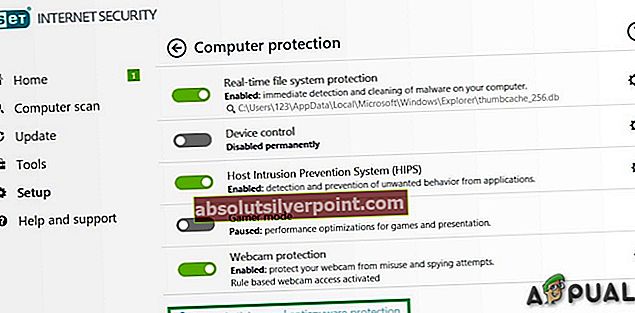
Tačiau nepamirškite, kad jei naudojate užkardą ir įtariate, kad tai gali būti atsakinga už problemą, paprasčiausiai išjungiant apsaugą realiuoju laiku gali nepakakti problemai ištaisyti, nes tos pačios saugos taisyklės išliks net ir po aktyvios tinklo filtravimas yra išjungtas.
Šiuo atveju vienintelis perspektyvus sprendimas yra įprastai pašalinti trečiosios šalies užkardą ir užtikrinti, kad nepaliksite likusių failų, kurie vis tiek gali sukelti šią problemą:
- Paspauskite „Windows“ klavišas + R atsiverti a Bėk dialogo langas. toliau įveskite „Appwiz.cpl“ ir paspauskite Įveskite teksto laukelyje, kad atidarytumėte Programos ir failai Meniu.

- Kai būsite Programos ir failai meniu, slinkite žemyn per įdiegtų programų sąrašą ir raskite trečiosios šalies užkardos įrankį, kurį norite pašalinti.
- Kai pavyks jį rasti, dešiniuoju pelės mygtuku spustelėkite jį ir pasirinkite Pašalinti iš naujai pasirodžiusio kontekstinio meniu, kad užbaigtumėte pašalinimą.
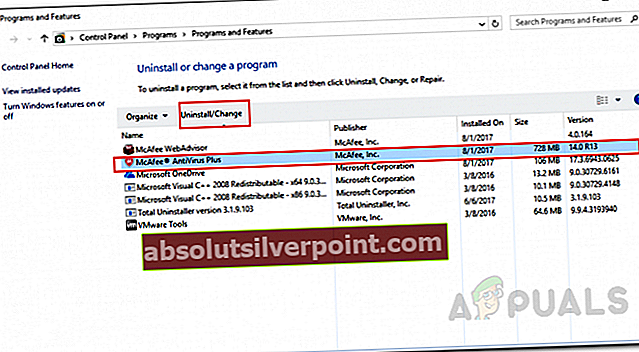
- Vykdykite pašalinimo raginimus, kad užbaigtumėte procesą, tada iš naujo paleiskite kompiuterį ir patikrinkite, ar problema išspręsta, kai baigsite kitą kompiuterio paleidimą.
Jei ta pati problema vis dar kyla, pereikite prie kito galimo pataisymo, esančio žemiau.
4 metodas: nuskaitymo ir taisymo atlikimas
Kaip paaiškėja, šią problemą taip pat gali sukelti desync atvejis ryšyje su „Battle.Net“ serveriu. Daugeliu atvejų tai palengvins kai kurie sugadinti duomenys, esantys žaidimų aplankuose.
Jei šis scenarijus yra tinkamas, turėtumėte sugebėti išspręsti problemą naudodami „Battle.Net“ nuskaitymo ir taisymo funkciją, kad suremontuotumėte žaidimą, kuris meta „„Battle.net“ klaida Nr. 2‘.
Norėdami tai padaryti, vykdykite toliau pateiktas instrukcijas:
- Pirmiausia įsitikinkite, kad „Blizzard“ žaidimas, su kuriuo susiduriate, yra visiškai uždarytas.
- Tada atidarykite Mūšis.Net programą ir pradėkite spustelėdami Žaidimai skirtuką iš meniu viršuje.
- Su Žaidimai pažymėtą skirtuką, spustelėkite žaidimą, kurį bandote taisyti. Tada pereikite į dešinę ekrano dalį ir spustelėkite Funkcijos> Nuskaityti ir taisyti.
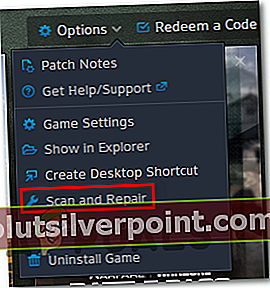
- Kai pateksite į patvirtinimo eilutę, spustelėkite Pradėti nuskaityti ir palaukite, kol operacija bus baigta.
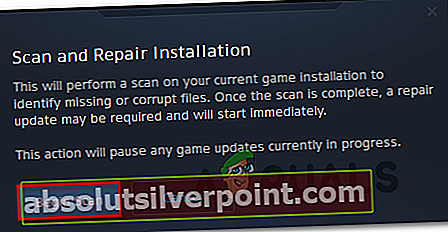
- Palaukite, kol operacija bus baigta, tada iš naujo paleiskite kompiuterį ir paleiskite žaidimą, kuris anksčiau sukėlė„Battle.net“ klaida Nr. 2„Klaida, siekiant išsiaiškinti, ar problema išspręsta.